Nous ne sommes que les serviteurs de nos habitudes. Une fois que vous avez pris l'habitude d'utiliser Siri, ne pas l'avoir avec vous peut être douloureux. Ceci est particulièrement important pour les personnes qui utilisent Siri pour définir des rappels et utilisent des requêtes de commande vocale pour suivre régulièrement les informations et les actualités. Des problèmes liés à Siri ont été signalés par plusieurs utilisateurs, en particulier après la mise à niveau d'Ios 9. La plupart du temps, ces problèmes disparaissent généralement avec une réinitialisation rapide de l'appareil, mais il y a souvent des situations où nous avons tout essayé et nous sommes toujours coincés avec les problèmes de ne pas avoir Siri.
Dans cet article, nous aborderons certaines des bases du dépannage de Siri. L'article est centré sur les astuces soumises par les utilisateurs et certaines des choses courantes à vérifier en cas de problèmes Siri.
Avez-vous un appareil compatible Siri ?
Le premier aspect du dépannage consiste à s'assurer que Siri est bien compatible avec votre iDevice. Tous les appareils Ios ne fonctionnent pas avec Siri. Une idée fausse courante est que si vous mettez à niveau votre appareil Ios vers la dernière version d'Ios, cela vous permettra d'utiliser toutes les fonctionnalités qui n'étaient pas disponibles auparavant. Malheureusement, certaines fonctionnalités dépendent du matériel. Par exemple, vous ne pourrez pas utiliser les fonctionnalités vocales de Siri avec un ancien iPad 2. Les appareils qui prendront en charge Siri sont l'iPhone 4s ou ultérieur, l'iPad Pro, l'iPad Air ou ultérieur, l'iPad 3
e Gen ou ultérieur, iPad mini ou ultérieur, ipad touch 5e génération. Les Mac ne prennent pas en charge Siri.La fonctionnalité Siri est-elle prise en charge dans votre région ?
Maintenant, si vous disposez d'un appareil compatible Siri, l'étape suivante consiste à vous assurer que votre région prend en charge l'application Siri et les fonctionnalités appropriées. Certains aspects de Siri, tels que la réservation de restaurants ou la recherche d'avis sur les restaurants, sont limité à des régions spécifiques et ne sont pas universellement disponibles. La même limitation s'applique aux critiques de films et aux horaires des séances de films. Cette fonctionnalité n'est prise en charge que dans les pays suivants: Australie, Canada, Royaume-Uni et États-Unis.
Guide des paramètres de base
Maintenant que nous avons défini les paramètres de l'appareil et de la région pour utiliser Siri et ses fonctionnalités, explorons et assurons-nous que nous avons les bons paramètres sur notre appareil pour utiliser Siri. Vous devez vous assurer que votre appareil est connecté à Internet via Wi-Fi ou des données cellulaires.
Contenu
- Astuce - 1 Paramètres de base sur votre appareil
- Astuce - 2 Identification des problèmes liés au matériel.
- Astuce - 3. Basculer les paramètres Siri avec un redémarrage.
- Articles Similaires:
Astuce - 1 Paramètres de base sur votre appareil
Étape 1. Le premier des paramètres consiste à vous assurer que Siri est activé dans les paramètres de votre appareil.
Accédez à Paramètres > Général > Siri et assurez-vous qu'il est activé. Si vous êtes dans Paramètres> Général et que vous ne voyez pas l'option Siri, cela signifie que vous avez à un moment donné dans le passé restreint votre Siri dans les paramètres de restriction. Veuillez passer à l'étape 2 et supprimer les restrictions avant de pouvoir activer les paramètres Siri à cette étape.
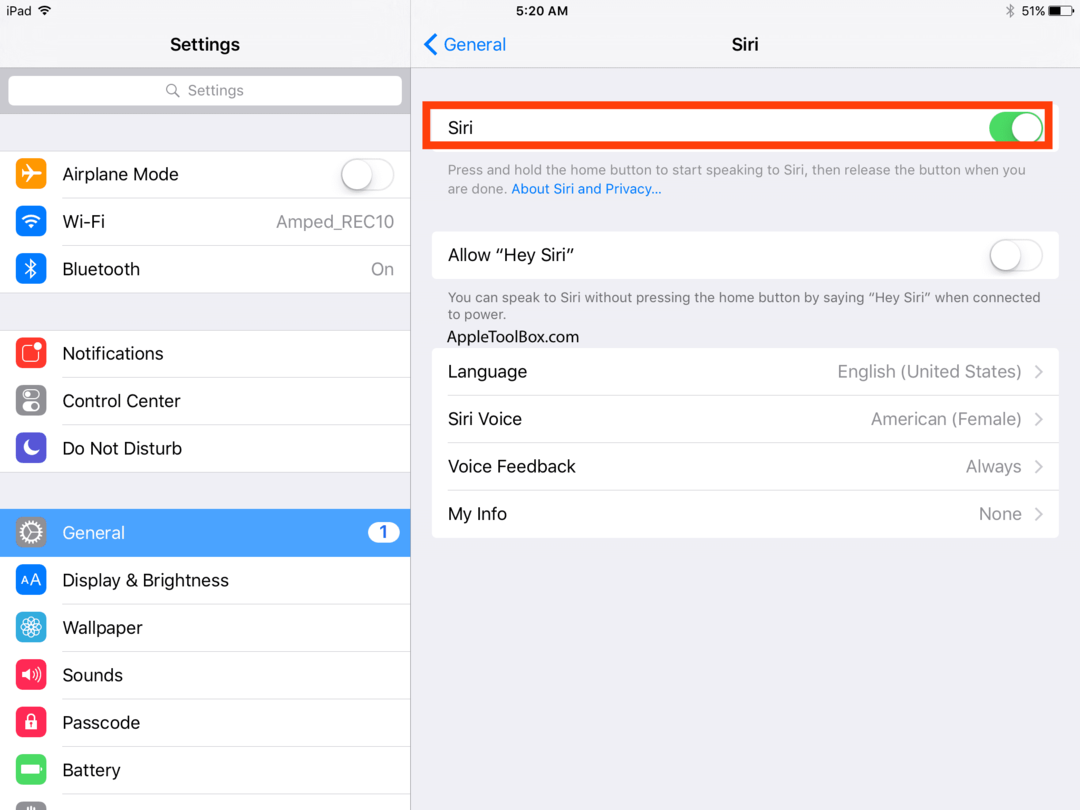
Étape 2. Veuillez vous assurer que vous n'avez pas de restrictions pour Siri en allant sur
Paramètres > Général > Restrictions > Siri. Une fois que vous avez activé Siri ici, vous pourrez voir les paramètres à l'étape 1 et pourrez confirmer que vous avez activé Siri. Éteignez puis rallumez. Parfois, le basculement des paramètres fonctionne lorsqu'il est suivi d'un redémarrage.
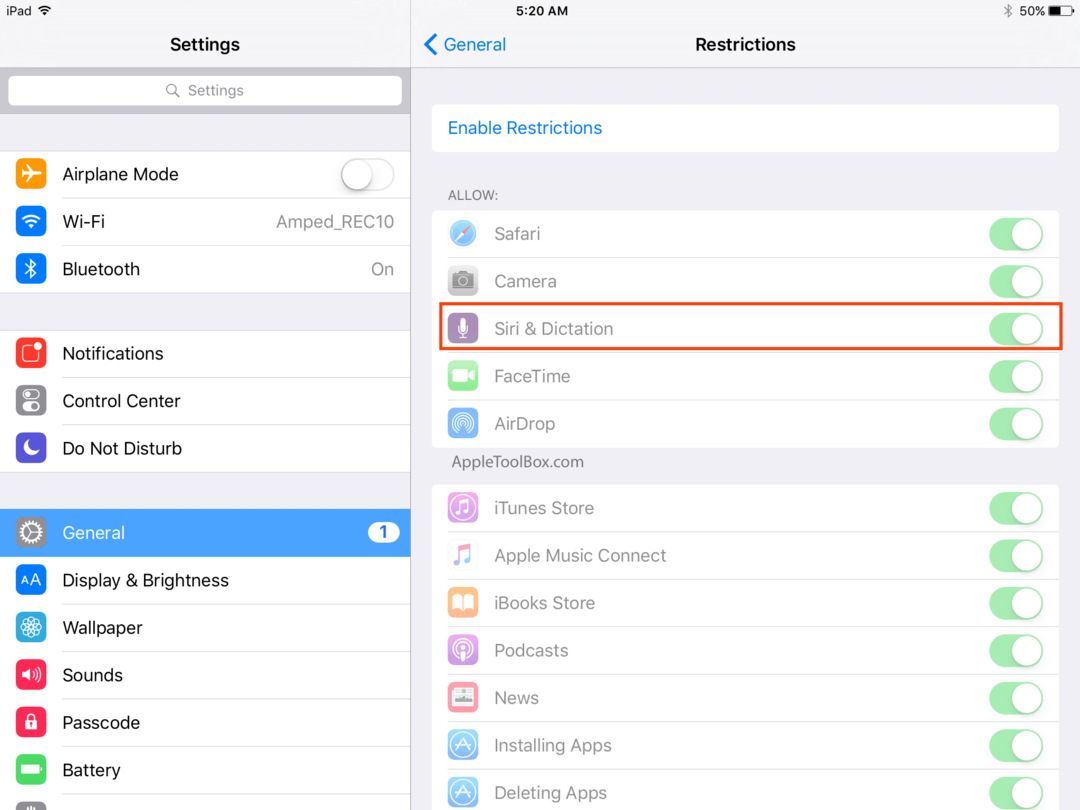
Étape 3. Redémarrez votre iDevice et vérifiez si Siri fonctionne.
Astuce - 2 Identification des problèmes liés au matériel.
À ce stade, vous vous êtes assuré que tous les paramètres décrits ci-dessus sont en place, mais vous ne pouvez toujours pas utiliser Siri sur votre appareil. Dans cette étape, nous voulons nous assurer que les problèmes liés au matériel avec votre microphone ne sont pas le problème principal. Cette étape est destinée à éliminer les problèmes liés au micro.
Étape 1. Si votre téléphone est doté d'une coque de protection, retirez-la pour cette étape.
Étape 2. Essayez d'utiliser votre téléphone avec un casque en le branchant sur la prise casque. Siri fonctionne-t-il avec vos écouteurs? Si Siri est capable de fonctionner avec vos écouteurs, vous avez peut-être un micro défectueux sur votre appareil. Avant de pouvoir être sûr à 100 % que ce problème est lié à un micro défectueux, nous devrons tester la fonctionnalité du micro.
Étape 3. Pour tester le microphone principal au bas de votre iPhone, ouvrez les mémos vocaux et appuyez sur l'icône d'enregistrement. Parlez ensuite dans le microphone et appuyez sur l'icône de lecture pour lire l'enregistrement. Vous devriez être capable d'entendre clairement votre voix.
Étape 4. Si vous utilisez un iPad au lieu d'un iPhone, enregistrez une vidéo à l'aide de l'application Appareil photo, puis lisez l'enregistrement. Vous pouvez également utiliser FaceTime pour passer un appel vidéo ou audio afin de tester la qualité du son.
Étape - 5. L'autre façon de confirmer l'état du micro consiste à utiliser votre appareil avec Siri dans votre voiture. Si Siri est capable de fonctionner avec les microphones de votre voiture, alors vous savez que vous rencontrez définitivement un problème avec l'assemblage de votre micro sur votre appareil.
Nous vous suggérons de vous procurer une bombe d'air comprimé et de l'utiliser pour souffler dans la zone du micro ainsi que dans la zone de la prise casque afin de vous débarrasser de tous les débris ou particules qui auraient pu causer des problèmes.
Si votre appareil ne rencontre aucun problème lié au matériel, comme souligné dans les étapes ci-dessus, l'option suivante consiste à se concentrer sur certaines des étapes de configuration qui ont fonctionné pour d'autres utilisateurs. Veuillez noter qu'il s'agit de conseils soumis par les utilisateurs et qu'ils peuvent fonctionner pour certains et pas pour d'autres. Comme ceux-ci ne nécessitent pas de réinitialisation majeure, nous vous suggérons fortement de les essayer.
Astuce - 3. Basculer les paramètres Siri avec un redémarrage.
Étape 1. Désactivez Siri en allant dans Paramètres > Général > Siri.
Étape 2. Appuyez et maintenez enfoncé le bouton d'alimentation et le bouton d'accueil jusqu'à ce que le logo Apple apparaisse.
Étape 3. Une fois votre appareil redémarré, veuillez aller dans Paramètres> Général> Siri et allumez-le
Étape 4. Vérifiez si Siri fonctionne sur votre appareil maintenant.
Astuce-4. Paramètres de dictée et d'assistance Wi-Fi
Ceci est une astuce soumise par un utilisateur. N'a pas fonctionné pour la plupart des gens, mais certains ont eu du succès. Facile à essayer sans risques importants.
Étape 1. Désactivez votre fonction d'assistance Wi-Fi sur votre appareil.
Étape 2. Activez et désactivez la dictée en allant dans Paramètres
Étape 3. Paramètres>Général>Réinitialiser>Réinitialiser les paramètres réseau
Démarrez Siri et vérifiez si cela fonctionne.
Astuce - 5 Changez l'édition Siri pour la faire fonctionner
Certains utilisateurs ont signalé que si vous changez le réglage de la voix Siri pour utiliser l'anglais britannique par opposition à l'anglais américain ou australien, cela semble fonctionner. Ne résout pas le problème mais constitue une solution de contournement si cela fonctionne pour vous. Pour changer la voix Siri, accédez à Paramètres > Général > Siri > Langue et choisissez Anglais Royaume-Uni.
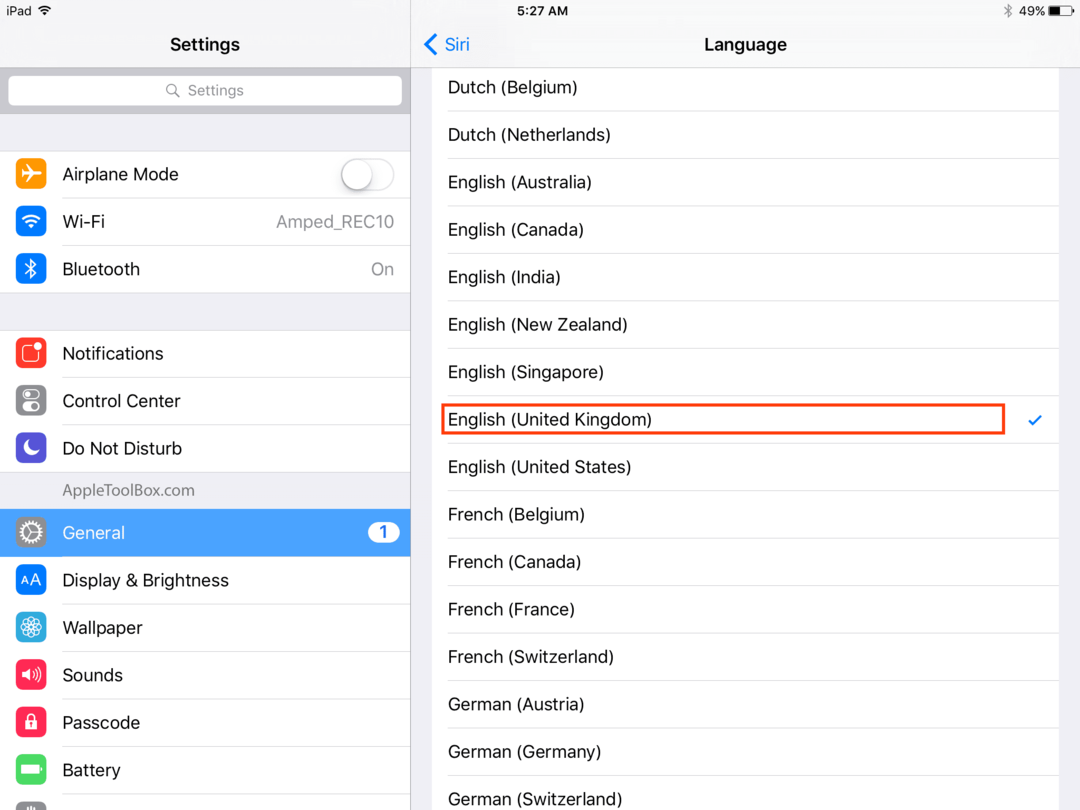
EN RELATION:SIRI NE FONCTIONNE PAS SUR IOS 9.2.1
Si aucune des étapes ci-dessus n'a fait de différence pour vous, vous devrez peut-être visiter votre Apple Store le plus proche et leur demander de jeter un œil à votre appareil.
Question - Je peux ouvrir Siri sur mon iphone mais la langue n'est pas correcte. Comment puis-je le corriger?
Réponse - Si Siri fonctionne mais ne parle pas dans une langue que vous comprenez, vous pouvez le changer en anglais en accédant à Paramètres> Général> Siri> langue> Anglais
Malheureusement, il s'agit d'un problème rencontré par de nombreux utilisateurs. Nous espérons qu'Apple pourra corriger le bogue dans les prochaines versions du logiciel. En attendant, si vous avez découvert une nouvelle astuce/astuce pour que Siri vous écoute et travaille avec vous, merci de nous envoyer une note ou de la partager dans les commentaires.

Obsédé par la technologie depuis l'arrivée précoce d'A/UX sur Apple, Sudz (SK) est responsable de la direction éditoriale d'AppleToolBox. Il est basé à Los Angeles, en Californie.
Sudz est spécialisé dans la couverture de tout ce qui concerne macOS, après avoir examiné des dizaines de développements OS X et macOS au fil des ans.
Dans une vie antérieure, Sudz a travaillé à aider les entreprises Fortune 100 dans leurs aspirations de transformation technologique et commerciale.